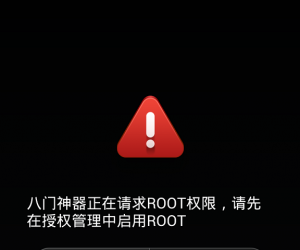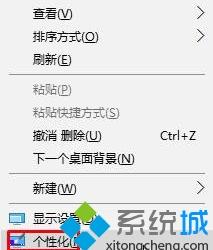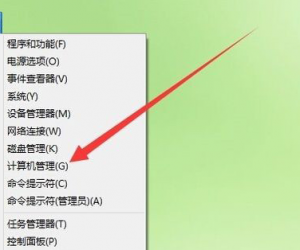excel表格怎么去掉水印 excel表格去掉水印的方法
发布时间:2017-05-12 13:49:20作者:知识屋
excel表格怎么去掉水印 excel表格去掉水印的方法 去水印步骤1:打开excel表格。点菜单栏上的 视图》页眉和页脚
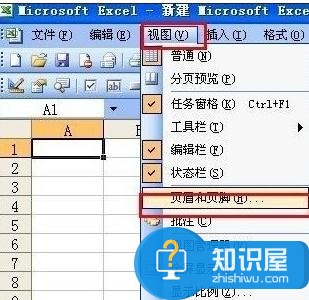
去水印步骤2:打开一个页眉页脚窗口,然后点中间的自定义页眉”或“自定义页脚”(这都是看您各个喜好来的,不管是选择页眉或页脚都行。
去水印步骤3:出现一个窗口,选择中间工具的倒数第二个,就是插入图片的功能。下方有三个杠,分别左中右位置设置,可按照个人需求设置位置。把鼠标点进去就行了。

去水印步骤4:把准备好的背景图片插入后,按右上角的确定按钮 ,就添加成功了,
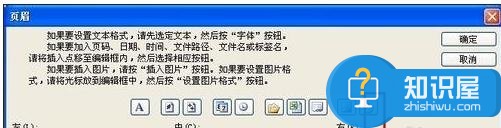
去水印步骤5:如果想设置图片的尺寸,退回上一步骤。可以点击插入图片旁边的“设置图片格式”,也就是最后一个按钮。 设置了大小高度,宽度会自动调节的,之后按确定即可。(由于小编电脑没有安装2003版本的OFFICE,就只提供了操作按钮图,请见谅)
去水印步骤6:如果想去掉水印,直接把第4步的图片文字去掉即可。(系统是按代码执行的,故我们只需要去掉即可)
知识阅读
软件推荐
更多 >-
1
 一寸照片的尺寸是多少像素?一寸照片规格排版教程
一寸照片的尺寸是多少像素?一寸照片规格排版教程2016-05-30
-
2
新浪秒拍视频怎么下载?秒拍视频下载的方法教程
-
3
监控怎么安装?网络监控摄像头安装图文教程
-
4
电脑待机时间怎么设置 电脑没多久就进入待机状态
-
5
农行网银K宝密码忘了怎么办?农行网银K宝密码忘了的解决方法
-
6
手机淘宝怎么修改评价 手机淘宝修改评价方法
-
7
支付宝钱包、微信和手机QQ红包怎么用?为手机充话费、淘宝购物、买电影票
-
8
不认识的字怎么查,教你怎样查不认识的字
-
9
如何用QQ音乐下载歌到内存卡里面
-
10
2015年度哪款浏览器好用? 2015年上半年浏览器评测排行榜!